Windows7纯净版系统设置定时关机的方法
时间:2020-10-25 09:06:19来源:装机助理重装系统www.zhuangjizhuli.com作者:由管理员整理分享
一般操作Windows系统用户都喜欢在电脑上听听音乐,或看电视剧,但在使用过程中难免会遇到一些问题,这不近日就有Windows7纯净版系统用户发现,有时候使用计算机听着歌不知不觉就睡着了,醒过来发现计算机还在运行中,歌也还在放,若是大半夜可能就会被邻居敲门了吧。虽然一些软件可以实现自动关机的功能,但这并不是需要的,就要的是使用命令制定一个计划,让计算机到了时间就会自动关机,对于这个问题该如何设置呢?对此下面就来介绍一下电脑设定关机时间的方法吧。
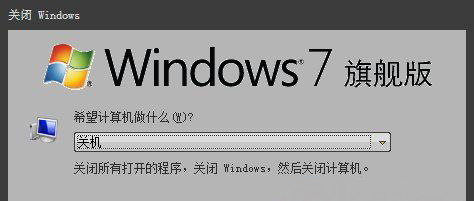
1、首先,设置自动关机,其实从系统自带的功能上就可以做到,就是在运行框中输入关机命令,打开开始菜单,点击运行(如果没有运行,就直接按Win+R组合快捷键打开,即可);
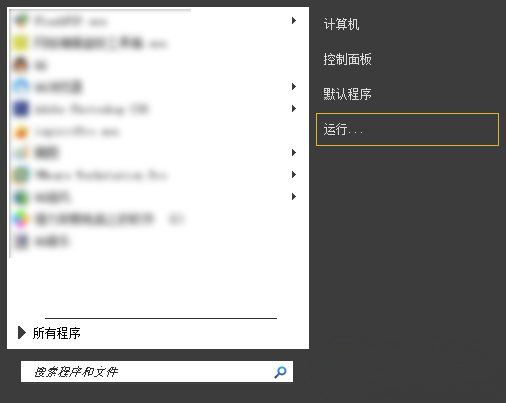
2、如果想让电脑在三个小时以后关机,就打开开始菜单,打开运行框,在运行框中输入:shutdown -s -t 10800,最后再点击确定即可(这里的10800就是三个小时的秒数,因为系统记忆关机时间是以秒计算的)。
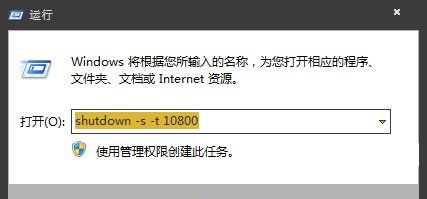
3、在点击确定之后,就会出现一个短暂的黑色的命令框,继而消失,在桌面托盘处显示一个信息,即关机信息,将在多少分钟内关闭,这个提示框就会消失;
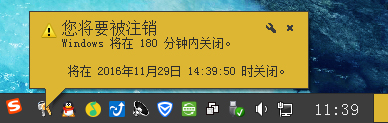
4、如果中途后悔了,或者快到关机的时间了,但是还有重要的工作没有做完,就再次打开运行,在运行中输入:shutdown -a,这样一个命令,最后再点击确定即可;
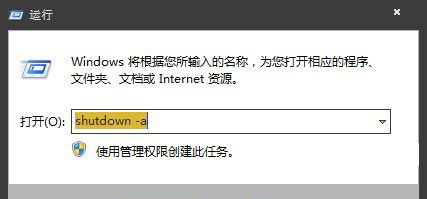
5、此时还是会出现一个黑色的命令框,就会在托盘处显示一个信息,即计划的任务被取消。这样说明,到时候就不会再自动关机了。如果在临关机时还会跳出一个提示,即几十秒后关机,需要再次输入一下取消,因为取消一次可能不管用,不知道这是bug还是什么;
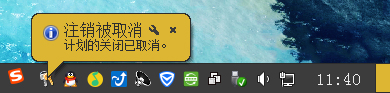
6、如果想在特定的时间关闭电脑,也可以打开运行框,如果要在下午二点二十六关闭电脑,那么就在运行框中输入:at 14:26 shutdown -s,这样一个命令,再点击确定,同样会有一个提,显示多少时间后关机,取消的方法也是跟上面一样;
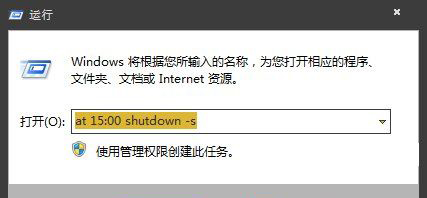
第二:如果输入shutdown -a这个取消计划关机的命令时,可能不奏效,因为在临近关机时,系统还是会跳出一个关机提示,此时如果不想关机,就要赶快打开运行,再输入一下这个命令,这样才能彻底取消关机计划,否则依然可能会关机;
一般设定的关机计划要知道,以免关机的时候手上还有很重要的工作没有做完,或者有很重要的资料没有来得及保存,这样就得不偿失了。
以上就是有关于电脑设定关机时间的方法,如果不喜欢使用shutdown -s -t 1800读秒关机命令,可以使用at 14:26 shutdown -s,定时关机命令,感兴趣的用户也可以试试哟,希望这个教程对大家有所帮助。
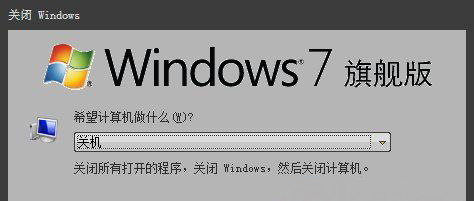
1、首先,设置自动关机,其实从系统自带的功能上就可以做到,就是在运行框中输入关机命令,打开开始菜单,点击运行(如果没有运行,就直接按Win+R组合快捷键打开,即可);
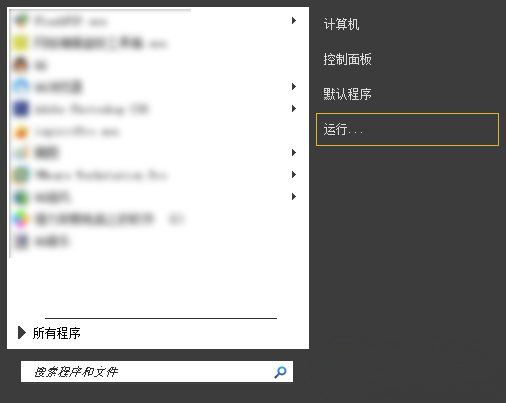
2、如果想让电脑在三个小时以后关机,就打开开始菜单,打开运行框,在运行框中输入:shutdown -s -t 10800,最后再点击确定即可(这里的10800就是三个小时的秒数,因为系统记忆关机时间是以秒计算的)。
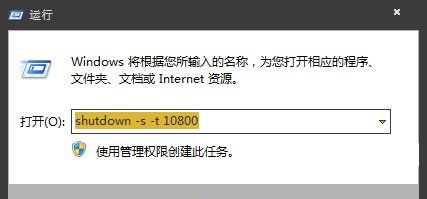
3、在点击确定之后,就会出现一个短暂的黑色的命令框,继而消失,在桌面托盘处显示一个信息,即关机信息,将在多少分钟内关闭,这个提示框就会消失;
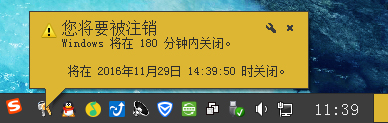
4、如果中途后悔了,或者快到关机的时间了,但是还有重要的工作没有做完,就再次打开运行,在运行中输入:shutdown -a,这样一个命令,最后再点击确定即可;
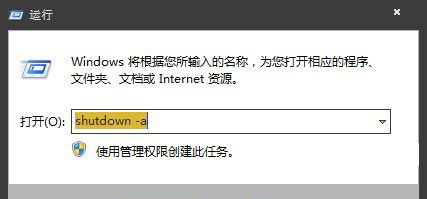
5、此时还是会出现一个黑色的命令框,就会在托盘处显示一个信息,即计划的任务被取消。这样说明,到时候就不会再自动关机了。如果在临关机时还会跳出一个提示,即几十秒后关机,需要再次输入一下取消,因为取消一次可能不管用,不知道这是bug还是什么;
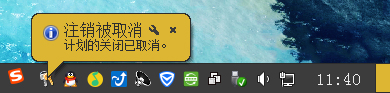
6、如果想在特定的时间关闭电脑,也可以打开运行框,如果要在下午二点二十六关闭电脑,那么就在运行框中输入:at 14:26 shutdown -s,这样一个命令,再点击确定,同样会有一个提,显示多少时间后关机,取消的方法也是跟上面一样;
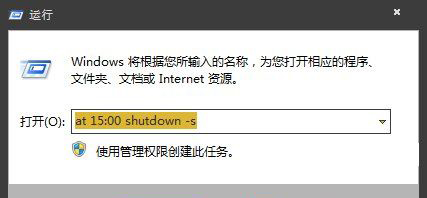
第二:如果输入shutdown -a这个取消计划关机的命令时,可能不奏效,因为在临近关机时,系统还是会跳出一个关机提示,此时如果不想关机,就要赶快打开运行,再输入一下这个命令,这样才能彻底取消关机计划,否则依然可能会关机;
一般设定的关机计划要知道,以免关机的时候手上还有很重要的工作没有做完,或者有很重要的资料没有来得及保存,这样就得不偿失了。
以上就是有关于电脑设定关机时间的方法,如果不喜欢使用shutdown -s -t 1800读秒关机命令,可以使用at 14:26 shutdown -s,定时关机命令,感兴趣的用户也可以试试哟,希望这个教程对大家有所帮助。
分享到:
- 上一篇:Win7旗舰版系统U盘的正确使用方法
- 下一篇:win7系统查看注册表启动项的方法
